.NET TIPS My拡張パッケージを配布するには?[VS 2008、VB]デジタルアドバンテージ 一色 政彦2009/08/06 |
 |
「TIPS:My拡張をパッケージ化して再利用するには?」では、独自に拡張したVB(Visual Basic)のMy機能(以降、My拡張)を、パッケージ化して、Visual Studio 2008で利用する方法を紹介した。このMy機能パッケージは、他の開発者に配布することもできる。
実際にMy機能パッケージをVisual Studio向けに配布する場合、Visual Studioコンテンツ・インストーラが便利だ。Visual Studioコンテンツ・インストーラとは、開発者同士がVisual Studio向けのコンテンツを受け渡ししやすいように用意されたインストーラだ。インストーラ・ファイルの拡張子は「.vsi」だが、中身は単なる.zipファイルなので、ZIP圧縮可能なツール、もしくはWindows Vistaなどに付属するWindowsエクスプローラがあれば作成できる。
以下では、「TIPS:My拡張をパッケージ化して再利用するには?」の例で作成したMy拡張パッケージ(MyAtmarkitExtention.zipファイル)を配布するための.vsiファイルを作成する。
■1. Visual Studioコンテンツ(.vscontent)ファイルの作成
まず、Visual Studio コンテンツ・インストーラの内容を定義する「Visual Studioコンテンツ(.vscontent)ファイル」を作成する必要がある。
.vscontentファイルは、単なるXMLファイルである。本稿の例では、「MyAtmarkitExtention.vscontent」という名前(実際には名前は任意)のテキスト・ファイルを新規に作成し、下記のコードを記述した。なお、ファイルの文字コードを「UTF-8(BOMなし)」として保存するよう注意すること。
|
|
| .vscontentファイルに記述するコード例 |
上記コードの内容を説明しておこう。
<FileName>タグ内には、My拡張パッケージのファイル名(本稿の例では「MyAtmarkitExtention.zip」)を指定する。
<DisplayName>タグ内には、(ほかの開発者が見ても分かりやすい)My拡張パッケージの表示名を指定。
<Description>タグ内には、My拡張パッケージの説明を指定。
<FileContentType>タグ内は、「VSTemplate」(Visual Studioテンプレート)を指定。
<ContentVersion>タグ内は、任意のバージョンを指定。
<Attribute>タグは、テンプレートの種類が「項目テンプレート」であることを指定している。My拡張パッケージの中身は、基本的に項目テンプレートと同じである。
より詳しくは「MSDN:Visual Studio コンテンツ インストーラのスキーマ リファレンス」を参照されたい。
■2. Visual Studioコンテンツ・インストーラ(.vsi)ファイルの作成
あとは、My拡張パッケージ(本稿の例では「MyAtmarkitExtention.zip」)と、いま作成した.vscontentファイル(本稿の例では「MyAtmarkitExtention.vscontent」)を、.zipファイルとしてまとめて、拡張子を「.vsi」に変えるだけだ。
具体的には、Windowsエクスプローラで2つのファイルを選択して右クリック。表示されるコンテキスト・メニューから[送る]−[圧縮 (zip 形式) フォルダ]をクリックすればよい。これにより、.zipファイルが生成されるので、ファイル名を「MyAtmarkitExtention.vsi」にするなど、拡張子を「.vsi」に変更する。
以上で.vsiファイルの作成は完了だ。
■3. Visual Studioコンテンツ・インストーラ(.vsiファイル)の実行
実際に.vsiファイルを実行してみよう。すると、次の画面のようなインストーラが表示されるので、インストールを進める。
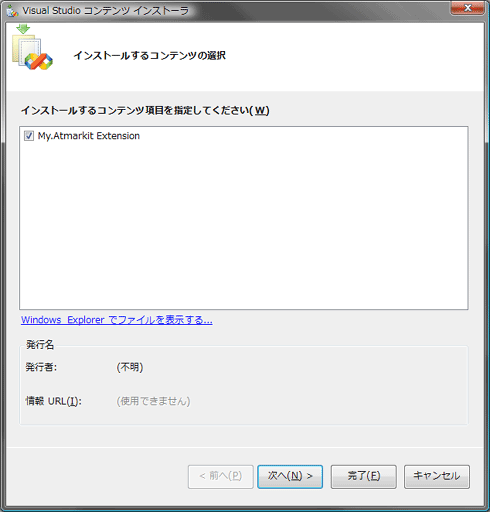 |
| Visual Studioコンテンツ・インストーラ(.vsiファイル)の実行例 |
| [署名が見つかりません]などのダイアログが表示されるが、そのままインストールを進めてOKだ。 |
インストールが完了すると、(基本的に)下記のフォルダにMy拡張パッケージが配置される。
「%UserProfile%\Documents\Visual Studio 2008\Templates\ItemTemplates\」
この状態でVisual Studioを起動すると、拡張パッケージが利用できるようになっている。
あとは、ファイル共有などを利用して、ほかの開発者にこの.vsiファイルを配布すればよい。![]()
| カテゴリ:Visual Basic 2008 処理対象:My機能 関連TIPS:TIPS:My拡張をパッケージ化して再利用するには? |
|
||||||||||||||||||||||||||||
| 「.NET TIPS」 |
- 第2回 簡潔なコーディングのために (2017/7/26)
ラムダ式で記述できるメンバの増加、throw式、out変数、タプルなど、C# 7には以前よりもコードを簡潔に記述できるような機能が導入されている - 第1回 Visual Studio Codeデバッグの基礎知識 (2017/7/21)
Node.jsプログラムをデバッグしながら、Visual Studio Codeに統合されているデバッグ機能の基本の「キ」をマスターしよう - 第1回 明瞭なコーディングのために (2017/7/19)
C# 7で追加された新機能の中から、「数値リテラル構文の改善」と「ローカル関数」を紹介する。これらは分かりやすいコードを記述するのに使える - Presentation Translator (2017/7/18)
Presentation TranslatorはPowerPoint用のアドイン。プレゼンテーション時の字幕の付加や、多言語での質疑応答、スライドの翻訳を行える
|
|




